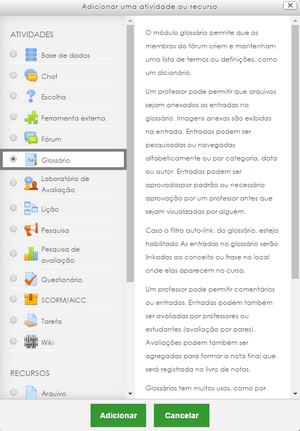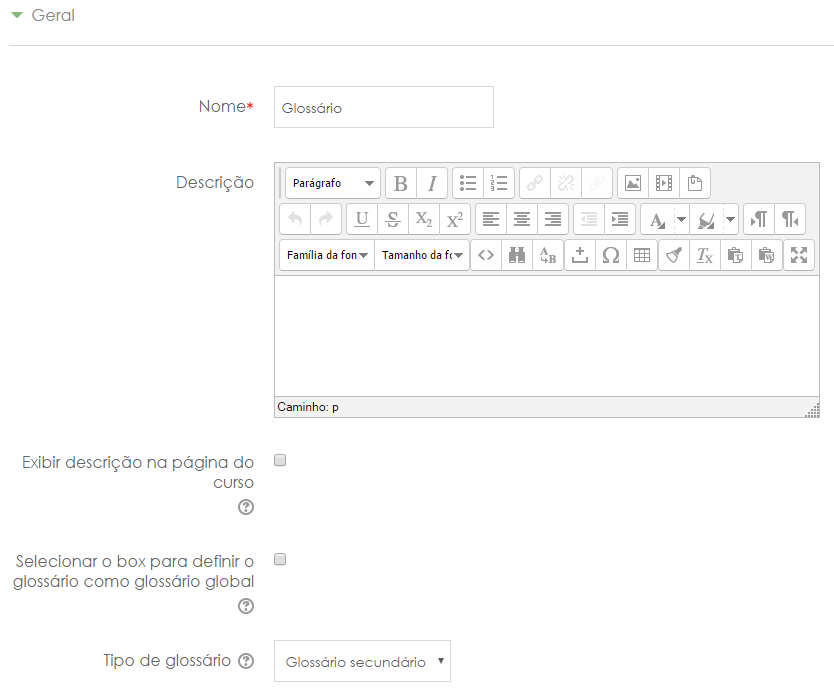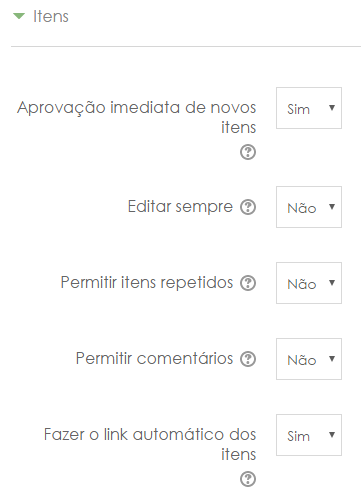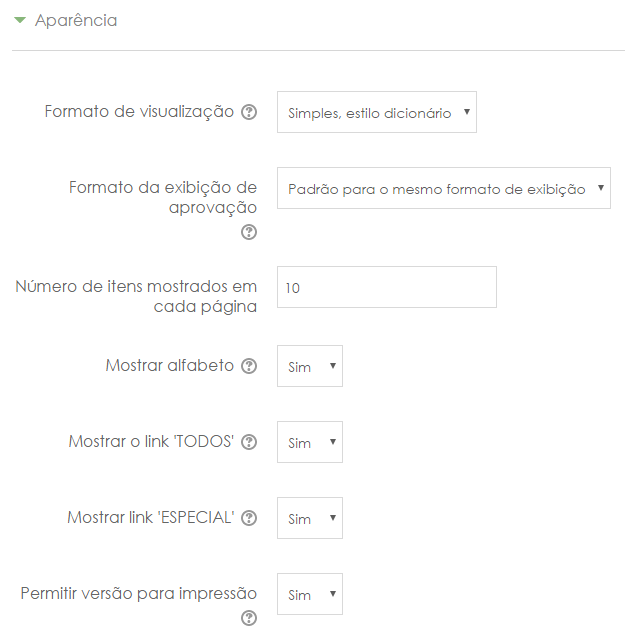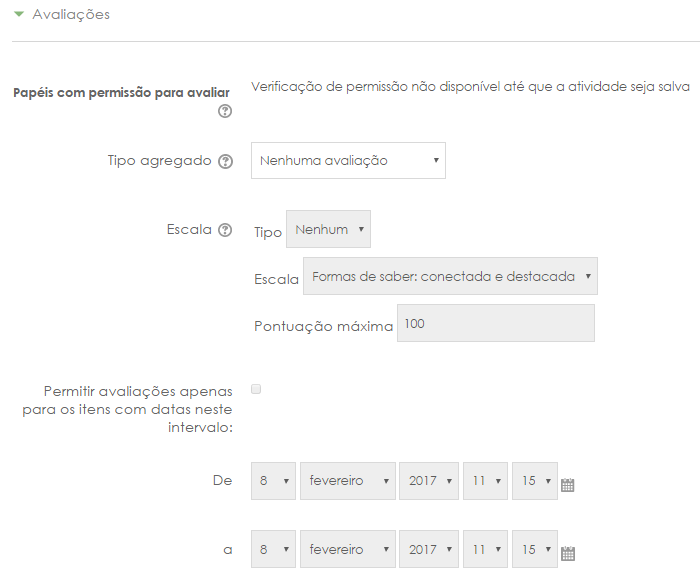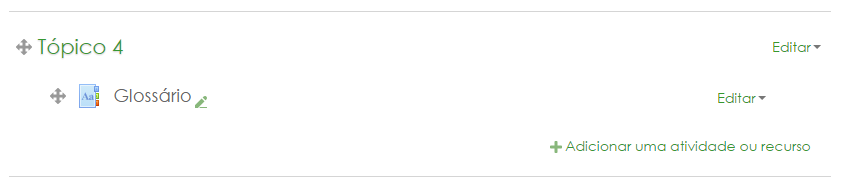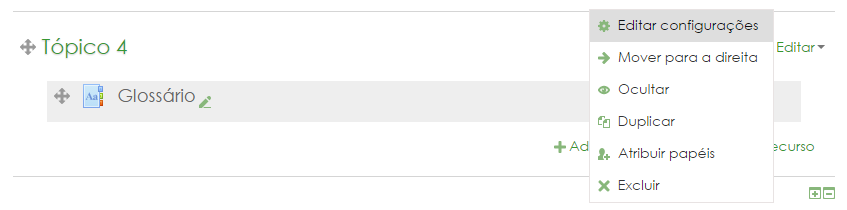Glossário
O módulo glossário permite que os membros do fórum criem e mantenham uma lista de termos ou definições, como um dicionário.
Glossários podem ter muitos usos, como por exemplo:
- Um banco colaborativo de termos chaves
- Um espaço "apresente-se" onde novos estudantes adicionam seus nomes e detalhes pessoais
- Centralização de dicas ou melhores práticas sobre algum item
- Uma área de compartilhamento de vídeos, imagens ou arquivos de som
- Como recurso de revisão de fatos a serem lembrados
A partir de agora assumimos que a sala esteja em modo de edição.
Adicionando um Glossário
Caminho: Adicionar uma atividade ou recurso > Glossário. (pode ser feito em qualquer tópico/seção)
Ao selecionar a atividade, basta clicar em "Adicionar". Após isso é necessário configurar as opções de apresentação do livro:
Geral
O campo "Nome" é obrigatório, ele vai dizer com qual nome o fórum vai ser apresentado no corpo da sala.
O campo "Descrição" não é obrigatório, embora, neste caso, seja muito importante. Seu objetivo é apresentar informações sobre o fórum, qual tipo de discussão e sua finalidade, enfim, é o enunciado do fórum. Esse texto aparecerá quando o participante acessar o fórum.
Caso a opção "Exibir descrição na página do curso" esteja marcada, o texto do campo descrição também aparecerá no corpo da sala, logo abaixo do fórum. Mas atenção, caso seja um texto muito extenso, recomenda-se que essa opção permaneça desmarcada.
A opção "Definir o glossário como global" permite que o glossário seja utilizado em todos os cursos, mas apenas usuários com permissão de Administrador podem definir essa configuração.
O campo "Tipo de glossário" define se o glossário é principal ou secundário, sendo um glossário principal por curso. O glossário principal permite importar dados dos glossários secundários.
Itens
- "Aprovação imediata de novos itens" permite que definir se novos itens acrescentados pelos estudantes serão automaticamente disponibilizados para todos, ou se é necessária a aprovação do professor para a publicação de cada item.
- "Editar sempre" define se os estudantes são autorizados a editar os seus itens a qualquer momento ou só durante o período definido.
- "Permitir itens repetidos" libera a criação de diversos itens com o mesmo nome.
- "Permitir comentários" se habilitado, todos os participantes com permissão para criar comentários estarão hábeis a comentar nas entradas do glossário.
- "Fazer o link automático dos itens" habilita a criação automática de links que levam aos itens do glossário sempre que as palavras ou frases definidas como itens estiverem presentes nos textos do curso. Isto inclui as mensagens do fórum, materiais do curso, sumários das semanas, diários, etc. Os nomes das categorias também dão origem a links nos textos. Obs.: Se você não quiser que um texto tenha links, você deve adicionar os tags <nolink> e </nolink> ao redor do texto.
Aparência
- "Formato de visualização" define o modo em que cada item será visualizado no glossário. Os formatos predefinidos são:
- Dicionário simples: Um dicionário convencional com os itens separados; os autores não são indicados e os anexos são mostrados como links.
- Contínuo sem autor: Mostra os itens um após o outro sem qualquer tipo de separação além dos ícones de edição.
- Completo com Autor: Visualiza os itens com o mesmo formato de um fórum, incluindo os dados do autor; os anexos são mostrados como links.
- Completo sem Autor: Visualiza os itens com o mesmo formato de um fórum, sem os dados do autor; os anexos são mostrados como links.
- Enciclopédia: Mesmas características do formato 'Completo com Autor', mas as imagens anexadas são visualizadas no texto.
- Lista de itens: Lista os conceitos como links.
- FAQ: Edita itens como listas de Perguntas Frequentes (FAQ) e anexa as palavras PERGUNTA e RESPOSTA respectivamente ao conceito e à definição.
- "Formato de exibição de aprovação" muda o formato de exibição dos itens que precisam de aprovação.
- A navegação e a pesquisa estão sempre disponíveis em um glossário. Para configurar as características de navegação do glossário, é possível definir os seguintes parâmetros:
- Mostrar 'ALFABETO': Habilita ou desabilita o menu de navegação por letras do alfabeto.
- Mostrar 'TODOS' : Habilita ou desabilita a navegação de todos os itens de uma só vez.
- Mostrar 'ESPECIAL' : Habilita ou desabilita o menu de navegação por caracteres especiais tais como @, #, etc.
- "Permitir versão para impressão" se habilitado, é fornecido um link aos estudantes para uma versão para impressão do glossário. O link é sempre visível para os professores.